The Netflix Kode kesalahan M7353 dan M7363-1260-00000016 biasanya terkait dengan masalah browser pada komputer Anda. Mungkin ada perbedaan dalam data lokal yang disimpan atau profil pengguna Anda mungkin menjadi penyebab utama kesalahan ini.
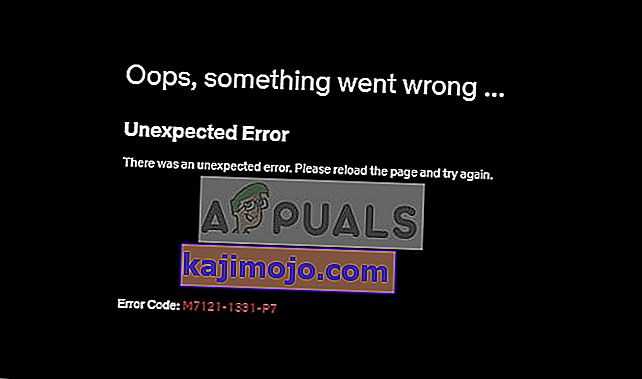
Pesan kesalahan ini telah ada cukup lama dan seperti kesalahan sebelumnya, pesan kesalahan ini juga telah didokumentasikan di situs web resmi Netflix. Ada 'sangat' beberapa contoh di mana pesan kesalahan terkait dengan masalah server di backend. Dalam skenario ini, tidak banyak yang dapat Anda lakukan kecuali menunggu.
Apa yang menyebabkan kode Kesalahan Netflix M7353 dan M7363-1260-00000026?
Seperti disebutkan sebelumnya, pesan kesalahan ini terkait dengan beberapa alasan berbeda. Beberapa dari mereka terdaftar di bawah ini:
- Anda menggunakan penjelajahan Pribadi atau halaman perlu di- refresh .
- Anda tidak memiliki penyimpanan yang cukup di komputer Anda. Netflix menggunakan penyimpanan di komputer Anda untuk sementara waktu untuk memuat video dan kemudian melakukan streaming di browser Anda. Jika tidak ada banyak penyimpanan, pemutaran tidak akan berfungsi.
- The Widevine Konten Dekripsi Modul tidak diperbarui atau dinonaktifkan.
- The Komponen di Chrome Anda tidak diperbarui untuk membangun tersedia di luar terbaru ada.
Sebelum melanjutkan dengan solusi yang terdaftar, pastikan Anda memiliki koneksi internet aktif dan memiliki akses administrator di komputer Anda.
Solusi 1: Mengosongkan penyimpanan lokal Browser
Alasan terpenting mengapa platform menghasilkan pesan kesalahan ini adalah masalah dengan penyimpanan lokal Anda di komputer Anda. Seperti yang disebutkan sebelumnya, Netflix membutuhkan beberapa ruang di hard drive Anda untuk tetap menjalankan streaming videonya. Jika Anda tidak memiliki ruang ekstra, itu tidak akan mengalirkan video apa pun.
Selain membersihkan ruang kosong di drive Anda, Anda dapat mengosongkan dengan melakukan pembersihan disk. Setelah membersihkan disk Anda, restart komputer Anda dan coba luncurkan platform lagi.
- Tekan Windows + E untuk membuka file explorer, klik This-PC , dan pilih drive yang ingin Anda bersihkan.
- Klik kanan dan pilih Properties .
- Setelah berada di properti, pilih tab Umum dan klik Pembersihan Disk .
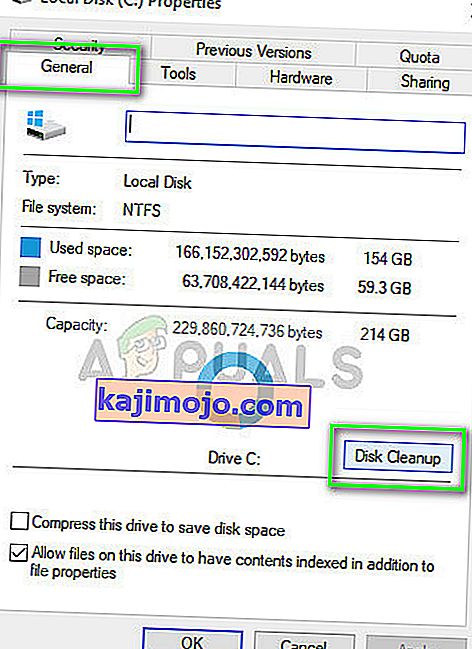
- Setelah membersihkan disk, restart komputer Anda dan periksa apakah pesan kesalahan sudah teratasi.
Solusi 2: Menghapus cache dan data browser
Jika Anda memiliki cukup penyimpanan lokal di komputer Anda tetapi masih menerima pesan kesalahan, Anda harus mencoba membersihkan cache dan data browser. Browser adalah platform utama yang mengalirkan Netflix dan jika cookie atau data browsernya buruk, Anda tidak akan dapat memutar film apa pun. Kami akan menghapus data buruk ini dan mencoba lagi.
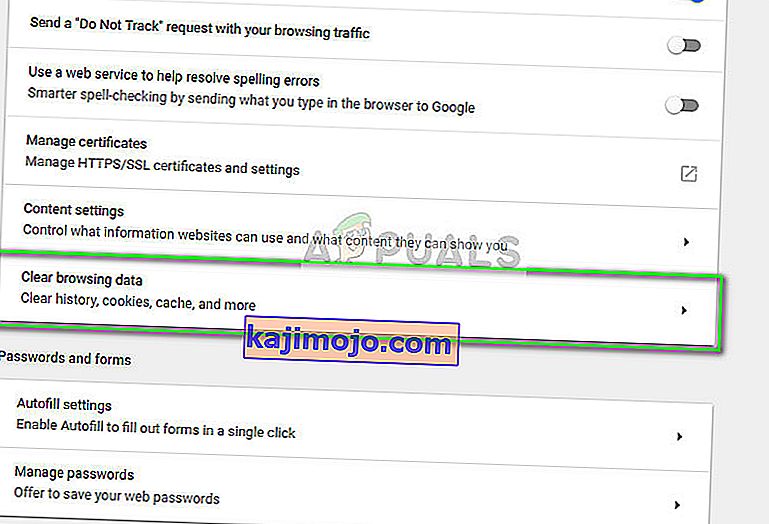
Anda dapat mengikuti langkah-langkah yang tercantum dalam artikel kami Cara Memperbaiki Kesalahan Netflix M7703-1003 dan menghapus semua konfigurasi browser Anda. Restart komputer Anda setelah melakukan langkah-langkah yang tercantum dan periksa apakah pesan kesalahan sudah teratasi.
Solusi 3: Menghapus Profil Pengguna
Jika dua metode berikut tidak berhasil, Anda dapat mencoba menghapus profil pengguna dari browser Chrome Anda. Langkah ini diketahui dapat menyelesaikan masalah karena ada beberapa kasus di mana profil browser Anda terkait untuk membuat streaming berfungsi. Jika informasi itu agak buruk, Anda tidak akan dapat melakukan streaming.
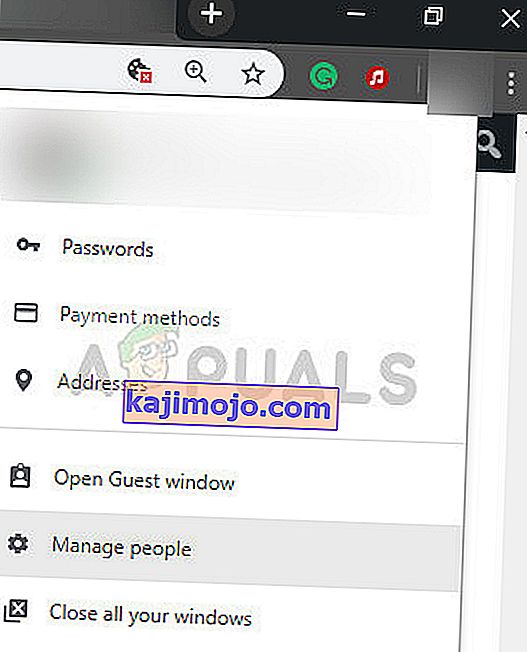
Anda dapat mengikuti langkah-langkah yang tercantum dalam artikel kami Cara Memperbaiki Kesalahan Netflix M7703-10 dan menghapus profil pengguna Anda di Chrome. Namun, alternatif terbaik adalah mencopot pemasangan peramban Anda dan setelah mengunduh yang terbaru, pasanglah yang sesuai. Selain itu, pastikan Anda menghapus data lokal Chrome dari hard drive Anda sebelum menginstal.
Catatan: Jika metode ini tidak berhasil, Anda juga dapat mencoba menggunakan Aplikasi Netflix untuk Windows dan melihat apakah Anda dapat melakukan streaming video di sana. Biasanya, tidak ada masalah pada aplikasi tersebut.
